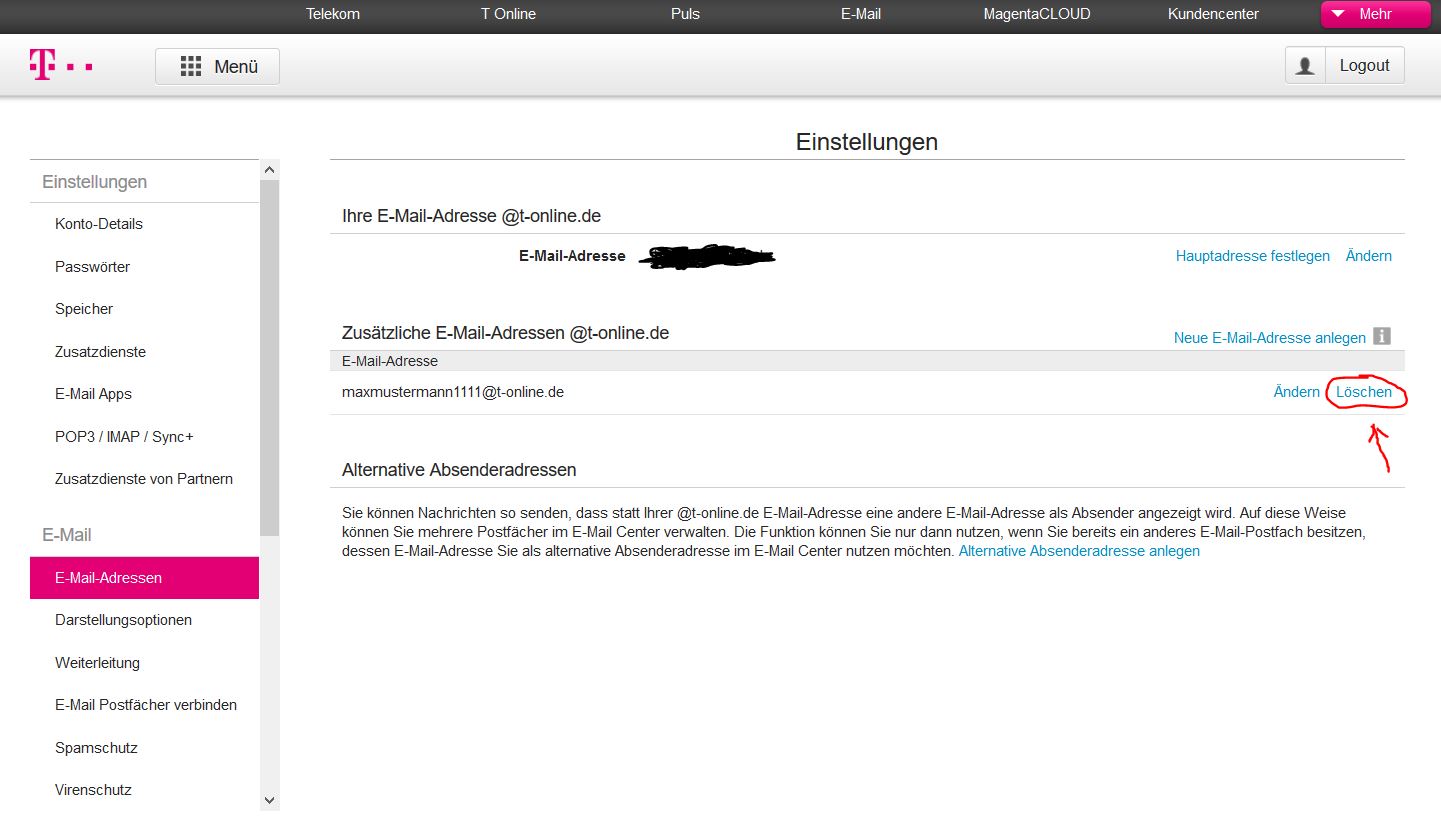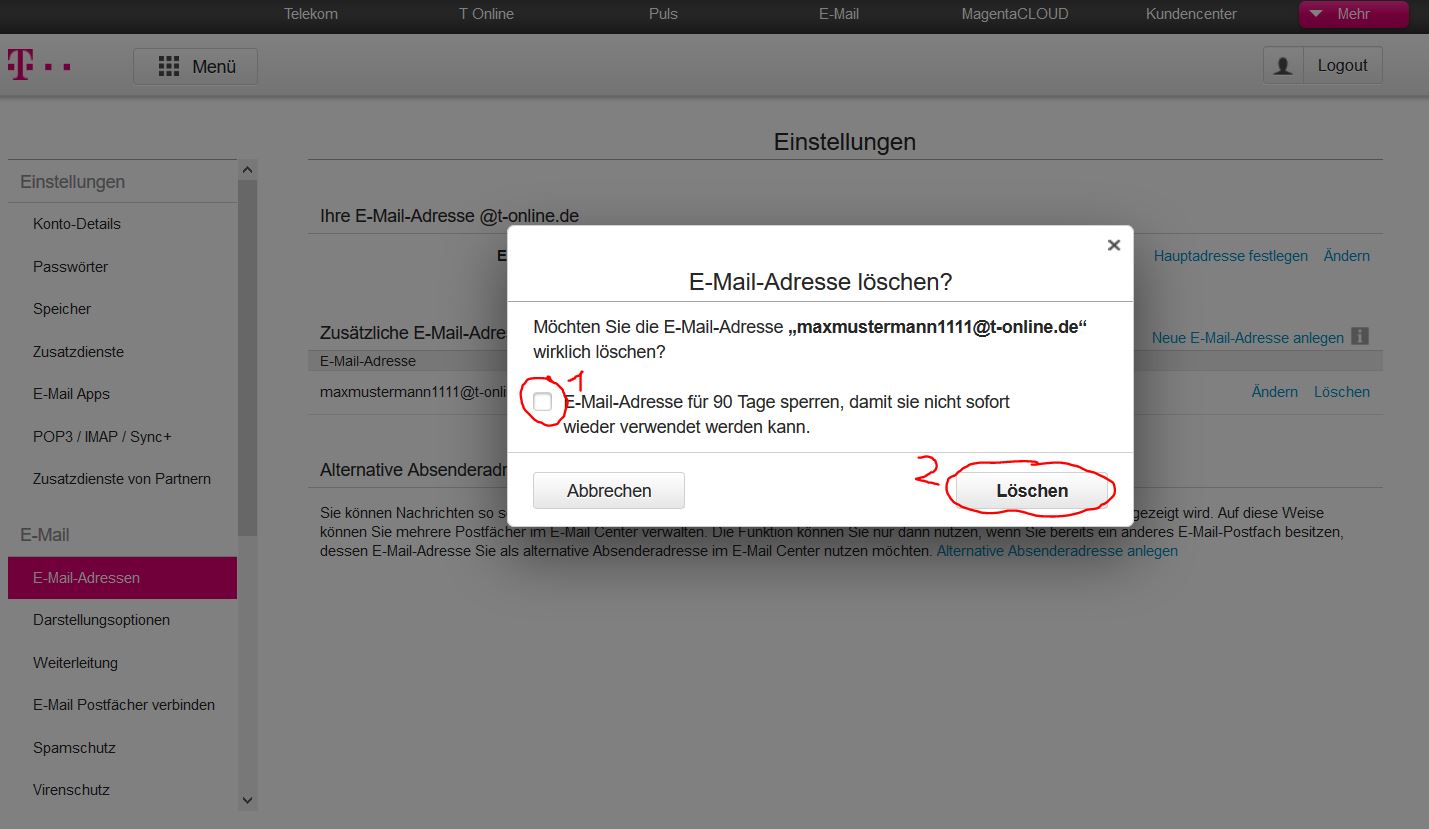- ...
-
Community
crumb.isLink crumb.isFinalCrumb crumb.getClass crumb.css crumb.separatorCss crumb.getCss crumb.finalCrumb crumb.getText crumb.getIsLink crumb.getWrapperCss crumb.type crumb.url crumb.getUrl crumb.getType crumb.hashCode crumb.equals crumb.toString crumb.wrapperCss crumb.text crumb.getSeparatorCss crumb.class
-
Fragen und Antworten
crumb.isLink crumb.isFinalCrumb crumb.getClass crumb.css crumb.separatorCss crumb.getCss crumb.finalCrumb crumb.getText crumb.getIsLink crumb.getWrapperCss crumb.type crumb.url crumb.getUrl crumb.getType crumb.hashCode crumb.equals crumb.toString crumb.wrapperCss crumb.text crumb.getSeparatorCss crumb.class
-
Sonstiges
crumb.isLink crumb.isFinalCrumb crumb.getClass crumb.css crumb.separatorCss crumb.getCss crumb.finalCrumb crumb.getText crumb.getIsLink crumb.getWrapperCss crumb.type crumb.url crumb.getUrl crumb.getType crumb.hashCode crumb.equals crumb.toString crumb.wrapperCss crumb.text crumb.getSeparatorCss crumb.class
-
AW: Testgelände -- Hier kann die Telekom hilft Com...
crumb.isLink crumb.isFinalCrumb crumb.getClass crumb.css crumb.separatorCss crumb.getCss crumb.finalCrumb crumb.getText crumb.getIsLink crumb.getWrapperCss crumb.type crumb.url crumb.getUrl crumb.getType crumb.hashCode crumb.equals crumb.toString crumb.wrapperCss crumb.text crumb.getSeparatorCss crumb.class
- Beitrag abonnieren
- Beitrag stummschalten
- Beitrag als ungelesen kennzeichnen
- Beitrag als gelesen kennzeichnen
Testgelände -- Hier kann die Telekom hilft Community getestet werden
05.06.2015 16:49 Zuletzt bearbeitet: 06.09.2024 19:46 durch den Autor
Sie sind oder Du bist neu in der Telekom hilft Community? Oder auch schon länger dabei? Hier im Testgelände kann / darf alles rund um einen „Beitrag beantworten“ oder „Beitrag bearbeiten“ getestet werden. Also z. B. wie das Zitieren von Beiträgen funktioniert, Dateien hochgeladen werden, ein bereits geposteter Beitrag nachträglich editiert werden kann etc.
Nur persönliche Daten sollten hier beim Testen nicht hinterlassen werden!
Wir wünschen viel Spaß beim Ausprobieren! ![]()
Viele Grüße
Susann R., Markus L. und Waldemar H.
Gelöst! Gehe zu Lösung.
16.03.2020
16:50
Zuletzt bearbeitet:
06.09.2024
18:49
von
Waldemar H.
Könnt ihr mir mal eine kurze Zusammenfassung geben, was für Probleme es aktuell mit dem Glossar gibt?
Meinem Eindruck nach:
- haben wir Copy-Paste jetzt in den Griff bekommen
- komplett zerschießen tut es jetzt nichts mehr
- beim tippen geht auch schon vieles, aber einige Stellen haken noch (die noch mal zusammengefasst, wären interessant)
- mobil tippen läuft je nach Gerät/Einstellung nicht verlässlich
05.06.2015
17:13
Zuletzt bearbeitet:
18.01.2016
15:37
von
Susann R.
Will direkt mal bisschen testen 😄
Fett Kursiv Unterstrichen Alles zusammen
Durchgestrichen
Code
- Nummer Eins
- Nummer 2
- Punkt
- Punkt
- Komme
- Strich
- Fertig ist das
- Mondgesicht
Ist das russisch oder kyryllisch oder was ist das?
Webdings - Cool...
Test
Ist das Magenta oder Rosa?
This is superscripted text
HTML Marked Formatting
12.11.2016 19:30
@Stefan K. schrieb:Ich habe mal getestet, wie lange ich es aushalte, hier nicht zu schreiben.
Ich habe mal das Zitieren getestet
12.11.2016 19:40 Zuletzt bearbeitet: 12.11.2016 19:47 durch den Autor
@WBuhlert schrieb:
@Stefan K. schrieb:Ich habe mal getestet, wie lange ich es aushalte, hier nicht zu schreiben.
Ich habe mal das Zitieren getestet
und ?
ich meine jetzt, findest Du es gut gemacht?
fragt,
Manukura
nochmal nachgelegt um Links zu testen
ah, so geht es.....
Das Testfeld ist eine gute Idee,
findet
Manukura
13.11.2016 11:41
15.11.2016 15:40
Inklusivnutzer anlegen:
Um einen Inklusivnutzer anzulegen, melde dich bitte im Kundencenter Festnetz an und gehe auf "Meine Extras" --> "E-Mail".
Hier der direkte Link dorthin:
https://kundencenter.telekom.de/kundencenter/dienste-abos/email-sms/index.html
______
--> Dort klickst du auf "Inklusivnutzer" und auf der nächsten Seite auf "Hinzufügen.
______
--> Nachdem der Inklusivnutzer beauftragt wurde, dauert es ein wenig, bis dieser bereitgestellt wird.
=====================
Wenn der Inklusivnutzer bereitgestellt wurde, findest du unter der oben genannten Seite den Inklusivnutzer unter dem Punkt "Meine gebuchten Nutzer". Der Inklusivnutzer hat die Form 596xxxxxxxxx@t-online.de.
______
--> Um dem Inklusivnutzer nun eine E-Mail-Adresse zuzuordnen, klickst du auf "Einstellungen".
______
--> Auf der folgenden Seite findest du eine Übersicht der angelegten Inklusivnutzer. Neu angelegte Inklusivnutzer werden durch "noch ohne Namen" gekennzeichnet. Darauf klickst du.
______
--> Auf der folgenden Seite kannst du deinen Inklusivnutzer einrichten:
- Hier vergibst du die gewünschte E-Mail-Adresse und stellst ein Passwort für den Login im Browser ein.
- Für den E-Mail-Abruf in einem externen E-Mail-Programm wird ein zweites Passwort benötigt. Das kannst du hier vergeben.
- Hier kannst du einen Namen für die Anzeige in der Inklusivnutzer-Übersicht vergeben.
- Zum Schluss musst du noch das Passwort des Hauptnutzers zur Bestätigung eingeben.
______
--> Auf "Weiter" klicken. Der Inklusivnutzer ist nun fertig eingerichtet.
15.11.2016 16:06 Zuletzt bearbeitet: 15.11.2016 16:17 durch den Autor
du hast dazu drei Möglichkeiten:
- Wenn du eine zusätzliche E-Mail-Adresse haben willst, die kein eigenes Postfach hat, sondern das Hauptpostfach mitgenutzt wird, kannst du dir im E-Mail-Center unter "Menü" --> "Einstellungen" --> links auf "E-Mail-Adressen" eine einrichten.
- Wenn du Festnetzkunde bei der Telekom bist und eine zusätzliche E-Mail-Adresse mit eigenem Postfach und eigenem Login einrichten willst, kannst du dir einen Inklusivnutzer einrichten. Für eine Anleitung, klappe bitte hier auf:
Mehr InfosUm einen Inklusivnutzer anzulegen, melde dich bitte im Kundencenter Festnetz an und gehe auf "Meine Extras" --> "E-Mail".
Hier der direkte Link dorthin:
https://kundencenter.telekom.de/kundencenter/dienste-abos/email-sms/index.html
______
--> Dort klickst du auf "Inklusivnutzer" und auf der nächsten Seite auf "Hinzufügen.______
--> Nachdem der Inklusivnutzer beauftragt wurde, dauert es ein wenig, bis dieser bereitgestellt wird.
=====================
Wenn der Inklusivnutzer bereitgestellt wurde, findest du unter der oben genannten Seite den Inklusivnutzer unter dem Punkt "Meine gebuchten Nutzer". Der Inklusivnutzer hat die Form 596xxxxxxxxx@t-online.de.
______
--> Um dem Inklusivnutzer nun eine E-Mail-Adresse zuzuordnen, klickst du auf "Einstellungen".______
--> Auf der folgenden Seite findest du eine Übersicht der angelegten Inklusivnutzer. Neu angelegte Inklusivnutzer werden durch "noch ohne Namen" gekennzeichnet. Darauf klickst du.______
--> Auf der folgenden Seite kannst du deinen Inklusivnutzer einrichten:
1) Hier vergibst du die gewünschte E-Mail-Adresse und stellst ein Passwort für den Login im Browser ein.
2) Für den E-Mail-Abruf in einem externen E-Mail-Programm wird ein zweites Passwort benötigt. Das kannst du hier vergeben.
3) Hier kannst du einen Namen für die Anzeige in der Inklusivnutzer-Übersicht vergeben.
4) Zum Schluss musst du noch das Passwort des Hauptnutzers zur Bestätigung eingeben.
______
--> Auf "Weiter" klicken. Der Inklusivnutzer ist nun fertig eingerichtet. - Wenn du kein Festnetzkunde bei der Telekom bist, aber eine zusätzliche E-Mail-Adresse mit eigenem Postfach und Login haben möchtest, kannst du dir HIER eine zusätzliche Freemail-Adresse anlegen.
Zusätzlich würde ich dir empfehlen, dich für jedes Postfach jeweils im E-Mail-Center anzumelden und unter "Menü" --> "Einstellungen" --> "Speicher" für alle Ordner einzustellen, dass die E-Mails nie gelöscht werden.
15.11.2016 16:40 Zuletzt bearbeitet: 15.11.2016 16:44 durch den Autor
Damit die bisher als zusätzliche E-Mail-Adresse im Hauptpostfach eingerichte E-Mail-Adresse ein eigenes Postfach mit eigenem Login bekommt, sollte diese auf einen Inklusivnutzer bzw. in ein Freemail-Postfach übertragen werden.
Wenn du Festnetzkunde bei der Telekom bist, klappe hier auf:
Bitte gehe die Anleitung Schritt für Schritt durch.
Falls du noch keinen Inklusivnutzer angelegt hast, beauftrage ihn erst einmal gemäß dieser Anleitung im Kundencenter. Hier bitte aufklappen:
Hier der direkte Link dorthin:
https://kundencenter.telekom.de/kundencenter/dienste-abos/email-sms/index.html
______
--> Dort klickst du auf "Inklusivnutzer" und auf der nächsten Seite auf "Hinzufügen.
 ______
______--> Nachdem der Inklusivnutzer beauftragt wurde, dauert es ein wenig, bis dieser bereitgestellt wird.
Sobald er bereitgestellt ist, musst du deine E-Mail-Adresse aus dem bisherigen E-Mail-Postfach löschen.
Dies kannst du machen, indem du im E-Mail-Center unter "Menü" --> "Einstellungen" --> links auf "E-Mail-Adressen" auf "löschen" neben deiner zu übertragenden E-Mail-Adresse klickst (1. Bild).
Dann öffnet sich ein Fenster. Dort entfernst du unbedingt den Haken und klickst auf "Löschen" (2. Bild).
Anschließend ist die E-Mail-Adresse freigegeben und du kannst der folgenden Anleitung folgen und diese E-Mail-Adresse dem Inklusivnutzer zuordnen:
Melde dich dazu bitte wieder im Kundencenter Festnetz an und gehe auf "Meine Extras" --> "E-Mail".
Hier der direkte Link dorthin:
https://kundencenter.telekom.de/kundencenter/dienste-abos/email-sms/index.html
______
--> Dort klickst du auf "Inklusivnutzer".
 Hier klickst du neben dem neu eingerichteten Inklusivnutzer auf "Einstellungen".
Hier klickst du neben dem neu eingerichteten Inklusivnutzer auf "Einstellungen". ______
______--> Auf der folgenden Seite findest du eine Übersicht der angelegten Inklusivnutzer. Neu angelegte Inklusivnutzer werden durch "noch ohne Namen" gekennzeichnet. Darauf klickst du.
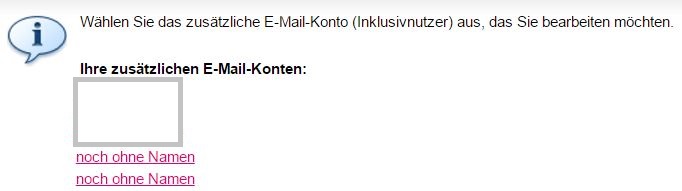 ______
______--> Auf der folgenden Seite kannst du deinen Inklusivnutzer einrichten:
- Hier vergibst du die gewünschte E-Mail-Adresse und stellst ein Passwort für den Login im Browser ein.
- Für den E-Mail-Abruf in einem externen E-Mail-Programm wird ein zweites Passwort benötigt. Das kannst du hier vergeben.
- Hier kannst du einen Namen für die Anzeige in der Inklusivnutzer-Übersicht vergeben.
- Zum Schluss musst du noch das Passwort des Hauptnutzers zur Bestätigung eingeben.
--> Auf "Weiter" klicken. Der Inklusivnutzer ist nun fertig eingerichtet.
Wenn du mit dem neuen Inklusivnutzer-Postfach angemeldet bist, solltest du im E-Mail-Center oben links auf "Menü" klicken --> dann auf "Einstellungen" --> und dann links auf "Speicher". Dort würde ich dir empfehlen, die Speicherdauer für alle Ordner zu überprüfen.
Wenn du nur Telekom-Mobilfunkkunde oder kein Telekom-Kunde bist, klappe hier auf:
Bitte gehe die Anleitung Schritt für Schritt durch.
Erst musst du die zusätzliche E-Mail-Adresse aus deinem Hauptpostfach löschen.
Dies kannst du machen, indem du im E-Mail-Center unter "Menü" --> "Einstellungen" --> links auf "E-Mail-Adressen" klickst auf "löschen" neben deiner zu übertragenden E-Mail-Adresse klickst (1. Bild).
Dann öffnet sich ein Fenster. Dort entfernst du unbedingt den Haken und klickst auf "Löschen" (2. Bild).
Unmittelbar danach richtest du dir die nun freigegebene Mail-Adresse wieder in einem Freemail-Postfach ein: https://freemail.t-online.de/
Wenn du mit dem neuen Freemail-Postfach angemeldet bist, solltest du im E-Mail-Center oben links auf "Menü" klicken --> dann auf "Einstellungen" --> und dann links auf "Speicher". Dort würde ich dir empfehlen, die Speicherdauer für alle Ordner zu überprüfen.
15.11.2016 17:02
wenn du hier aufklappst, erfährst du, wie man Inklusivnutzer anlegt, falls du nicht schon welche hast:
Hier der direkte Link dorthin:
https://kundencenter.telekom.de/kundencenter/dienste-abos/email-sms/index.html
______
--> Dort klickst du auf "Inklusivnutzer" und auf der nächsten Seite auf "Hinzufügen.
 ______
______--> Nachdem der Inklusivnutzer beauftragt wurde, dauert es ein wenig, bis dieser bereitgestellt wird.
=====================
Wenn der Inklusivnutzer bereitgestellt wurde, findest du unter der oben genannten Seite den Inklusivnutzer unter dem Punkt "Meine gebuchten Nutzer". Der Inklusivnutzer hat die Form 596xxxxxxxxx@t-online.de.
______
--> Um dem Inklusivnutzer nun eine E-Mail-Adresse zuzuordnen, klickst du auf "Einstellungen".
 ______
______--> Auf der folgenden Seite findest du eine Übersicht der angelegten Inklusivnutzer. Neu angelegte Inklusivnutzer werden durch "noch ohne Namen" gekennzeichnet. Darauf klickst du.
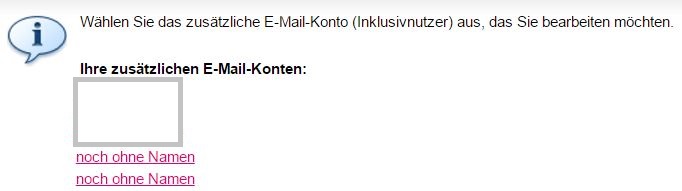 ______
______--> Auf der folgenden Seite kannst du deinen Inklusivnutzer einrichten:
- Hier vergibst du die gewünschte E-Mail-Adresse und stellst ein Passwort für den Login im Browser ein.
- Für den E-Mail-Abruf in einem externen E-Mail-Programm wird ein zweites Passwort benötigt. Das kannst du hier vergeben.
- Hier kannst du einen Namen für die Anzeige in der Inklusivnutzer-Übersicht vergeben.
- Zum Schluss musst du noch das Passwort des Hauptnutzers zur Bestätigung eingeben.
--> Auf "Weiter" klicken. Der Inklusivnutzer ist nun fertig eingerichtet.
Dann kannst du im Telefoniecenter unter https://telefoniecenter.t-online.de --> "Nutzer verwalten" bestimmte Telefonnummern bestimmten Nutzern zuweisen. Jeder Nutzer hat nun eine eigene SprachBox.
Anschließend müssen die Rufnummern neu im Router eingetragen werden. Hier erfährst du, wie es bei den Speedport-Modellen funktioniert: https://www.telekom.de/hilfe/festnetz-internet-tv/telefonieren-einstellungen/telefoniecenter/inklusi...
Jede Menge Tester und Tests hier ...
- Punkt
- Komma
- Strich
- rot
- blau
- grün
Und noch ein Link zum Kundencenter.
16.11.2016 13:39
@JoergB6 schrieb:
- rot
- blau
- grün
Das Farbwortspiel habe ich irgendwo schon mal gesehen ...
16.11.2016 13:45
Ja, ich glaube, es gab da mal eine Postkarte mit den Farbbezeichnungen auf dänisch ...
17.11.2016 09:34
Test
17.11.2016 09:37
Test
17.11.2016 09:39
Test
17.11.2016 09:40
Test Test
17.11.2016 09:42
Test Test Test
17.11.2016 09:54
Test
17.11.2016 09:58
Ich kann zurzeit nur manchmal Beiträge/Antworten abschicken und versuche gerade, das Problem zu orten.
Über Mobilfunk klappt es immer, über das Festnetz nur manchmal. Deshalb die ganzen Tests...
17.11.2016 10:37
Test
17.11.2016 10:38
Test Test
17.11.2016 10:45
Test
17.11.2016 10:47
Test
17.11.2016 10:53
Noch ein Test

Füllen Sie schnell und unkompliziert unser Online-Kontaktformular aus, damit wir sie zeitnah persönlich beraten können.

Aktuelle Telekom Angebote für Mobilfunk (5G/LTE), Festnetz und Internet, TV & mehr.